كيفية عرض كلمات مرور Wi-Fi المحفوظة على جهاز iPhone الخاص بك
إذا قمت بالاتصال بشبكة Wi-Fi ، فسيتم تخزين كلمة المرور إلى الأبد في إعدادات جهاز iPhone الخاص بك. إليك كيفية العثور عليها.
يمكن عرض كلمات مرور Wi-Fi المحفوظة على iOS 16.
سيوفر إصدار iOS 16 هذا العام ، والذي يجب أن يكون في وقت ما في الخريف ، ميزة مفيدة بشكل لا يصدق لأجهزة iPhone و iPad - القدرة على عرض كلمات مرور Wi-Fi المحفوظة.
قراءة المزيد : كيفية تسريع الفيديو على iPhone
على الرغم من أن نظام iOS يوفر القدرة على مشاركة شبكة Wi-Fi في الوقت الحالي ، إلا أنه مقيد حاليًا بين أجهزة Apple ، وحتى ذلك الحين ، فإنه لا يُظهر بالفعل ماهية كلمة المرور. إذا كنت ترغب في توصيل Nintendo Switch أو التلفزيون الذكي بالإنترنت بهذه الطريقة ، فلن يعمل إلا إذا كان لديك كلمة المرور المكتوبة الفعلية.
لحسن الحظ ، مع هذه الميزة الأخيرة ، يمكنك بسهولة الانتقال إلى الإعدادات الخاصة بك والعثور على شبكة Wi-Fi وعرض كلمة مرور Wi-Fi. يمكنك بعد ذلك نسخها ولصقها في رسالة نصية أو بريد إلكتروني ومشاركتها بسهولة مع أي شخص آخر يحتاج إليها. إليك الطريقة.
قيد التشغيل الآن: Apple Previews iOS 16 ومجموعة من ميزات iPhone الجديدة
لكي يعمل هذا ، يجب أن تكون إما متصلاً بشبكة Wi-Fi أو تكون متصلاً بها في الماضي وأن تكون قريبًا بدرجة كافية من جهاز التوجيه حتى تظهر الشبكة في إعداداتك. إذا كنت تستوفي هذه المتطلبات ، فقم بتشغيل تطبيق الإعدادات على جهاز iPhone الخاص بك الذي يعمل بنظام iOS 16 وقم بما يلي:
1 . انتقل إلى شبكة Wi-Fi .
2 . ابحث عن شبكة Wi-Fi التي تريد كلمة المرور الخاصة بها وانقر على أيقونة المعلومات الزرقاء على يمين اسم الشبكة.
3 . اضغط على كلمة المرور واستخدم Face ID أو Touch ID أو أدخل رمز المرور الخاص بك لعرض كلمة المرور.
4 . أخيرًا ، اضغط على نسخ لحفظ كلمة المرور في الحافظة الخاصة بك.
سيوفر إصدار iOS 16 هذا العام ، والذي يجب أن يكون في وقت ما في الخريف ، ميزة مفيدة بشكل لا يصدق لأجهزة iPhone و iPad - القدرة على عرض كلمات مرور Wi-Fi المحفوظة.
قراءة المزيد : كيفية تسريع الفيديو على iPhone
على الرغم من أن نظام iOS يوفر القدرة على مشاركة شبكة Wi-Fi في الوقت الحالي ، إلا أنه مقيد حاليًا بين أجهزة Apple ، وحتى ذلك الحين ، فإنه لا يُظهر بالفعل ماهية كلمة المرور. إذا كنت ترغب في توصيل Nintendo Switch أو التلفزيون الذكي بالإنترنت بهذه الطريقة ، فلن يعمل إلا إذا كان لديك كلمة المرور المكتوبة الفعلية.
لحسن الحظ ، مع هذه الميزة الأخيرة ، يمكنك بسهولة الانتقال إلى الإعدادات الخاصة بك والعثور على شبكة Wi-Fi وعرض كلمة مرور Wi-Fi. يمكنك بعد ذلك نسخها ولصقها في رسالة نصية أو بريد إلكتروني ومشاركتها بسهولة مع أي شخص آخر يحتاج إليها. إليك الطريقة.
قيد التشغيل الآن: Apple Previews iOS 16 ومجموعة من ميزات iPhone الجديدة
كيفية عرض كلمة مرور Wi-Fi المحفوظة على iOS 16
لكي يعمل هذا ، يجب أن تكون إما متصلاً بشبكة Wi-Fi أو تكون متصلاً بها في الماضي وأن تكون قريبًا بدرجة كافية من جهاز التوجيه حتى تظهر الشبكة في إعداداتك. إذا كنت تستوفي هذه المتطلبات ، فقم بتشغيل تطبيق الإعدادات على جهاز iPhone الخاص بك الذي يعمل بنظام iOS 16 وقم بما يلي:
1 . انتقل إلى شبكة Wi-Fi .
2 . ابحث عن شبكة Wi-Fi التي تريد كلمة المرور الخاصة بها وانقر على أيقونة المعلومات الزرقاء على يمين اسم الشبكة.
3 . اضغط على كلمة المرور واستخدم Face ID أو Touch ID أو أدخل رمز المرور الخاص بك لعرض كلمة المرور.
4 . أخيرًا ، اضغط على نسخ لحفظ كلمة المرور في الحافظة الخاصة بك.
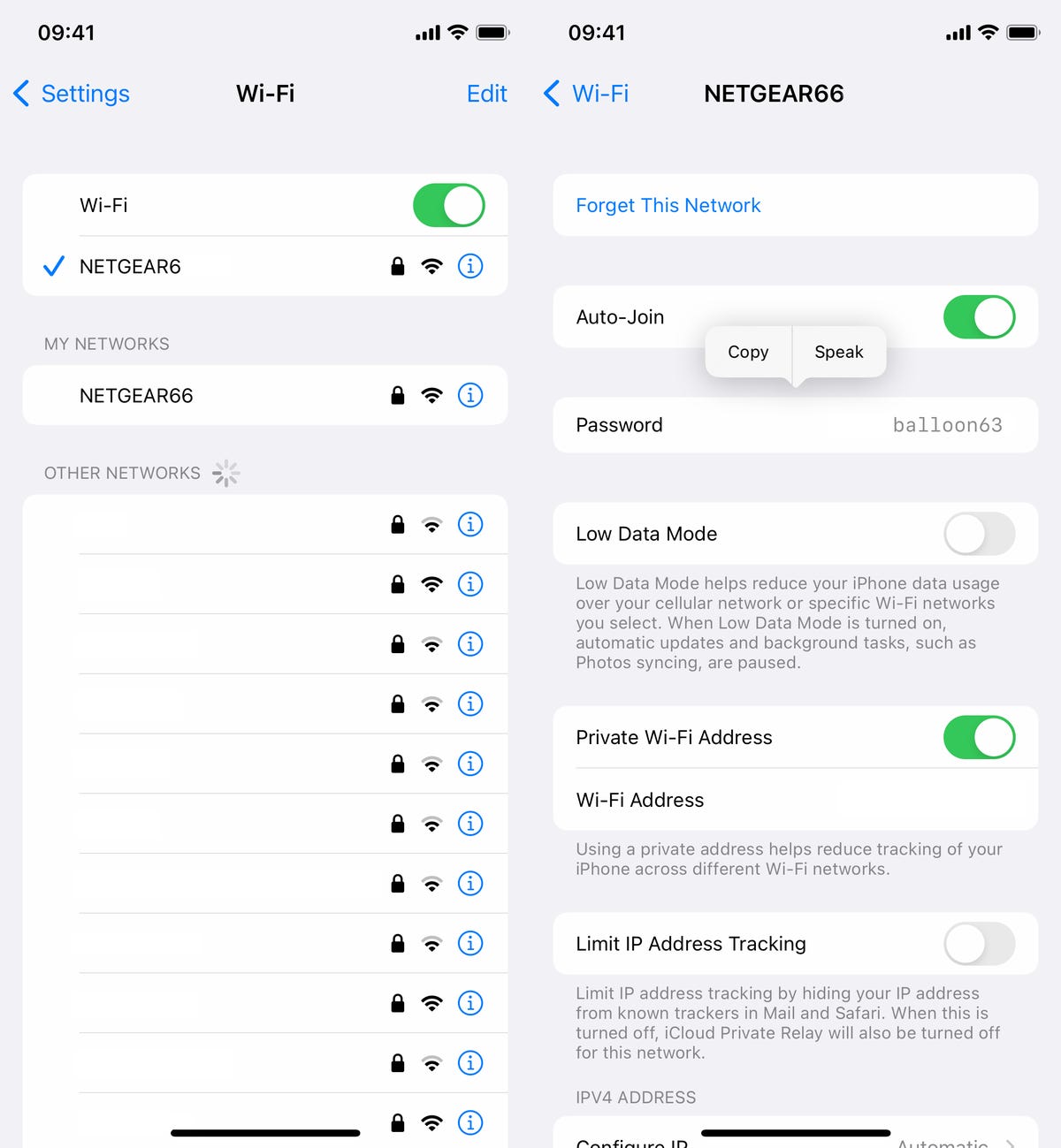
يمكنك عرض كلمات المرور لأي شبكات Wi-Fi سبق لك الاتصال بها ، طالما أنك متصل بها حاليًا أو قريبًا بدرجة كافية بحيث تظهر ضمن شبكاتي.
يمكنك بعد ذلك لصق كلمة مرور شبكة Wi-Fi في رسالة نصية أو بريد إلكتروني لمشاركتها مع شخص ما ، أو فقط إخبارهم بكلمة المرور.
يمكنك بعد ذلك لصق كلمة مرور شبكة Wi-Fi في رسالة نصية أو بريد إلكتروني لمشاركتها مع شخص ما ، أو فقط إخبارهم بكلمة المرور.
Tags
الايفون
